
1. Link tải xuống trực tiếp
LINK TẢI GG DRIVE: LINK TẢI 1 ![]()
LINK TẢI GG DRIVE: LINK TẢI 2![]()
LINK TẢI GG DRIVE: LINK DỰ PHÒNG ![]()
Clipboard, còn được gọi là bảng dán, là một vị trí đặc biệt trong bộ nhớ máy tính để lưu trữ tạm thời dữ liệu đã được cắt hoặc sao chép từ tài liệu. Nếu thứ gì đó được lưu trên khay nhớ tạm, nó có thể được dán ở vị trí mới.
Clipboard lưu trữ thông tin cho đến khi bạn cắt, sao chép hoặc đăng xuất khỏi máy tính của mình. Ví dụ: người dùng có thể sao chép thông tin từ chương trình xử lý văn bản và dán thông tin đó vào thư email.
Cách sao chép hoặc di chuyển thông tin vào khay nhớ tạm
Sử dụng chức năng sao chép để sao chép thông tin từ một chương trình vào khay nhớ tạm. Ví dụ: bạn có thể đánh dấu văn bản, ảnh hoặc bất kỳ đối tượng nào khác mà bạn muốn sao chép và sau khi được chọn, hãy bấm chuột phải vào nó và chọn tùy chọn. Sao chép. Ngoài ra, bạn có thể sử dụng liên kết sao chép Ctrl + C. trên PC và Chromebook hoặc ⌘ + C. trên máy Mac.
Sử dụng tính năng cắt để di chuyển văn bản hoặc đối tượng khác từ một chương trình vào khay nhớ tạm.
Sao chép thông tin từ khay nhớ tạm vào chương trình khác
Sau khi làm theo các bước trên để sao chép hoặc di chuyển thông tin vào khay nhớ tạm, bạn có thể dán thông tin vào bất kỳ chương trình nào bằng tùy chọn Dán.
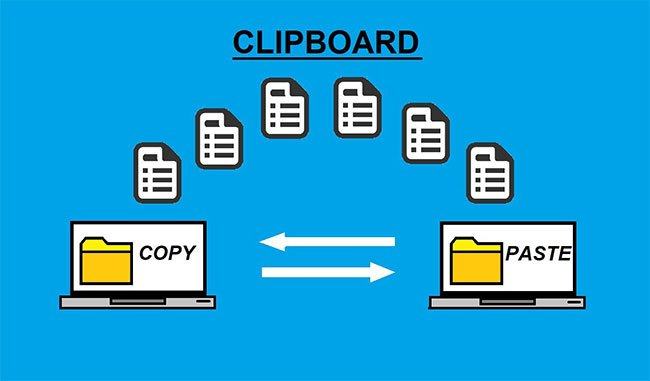
Làm cách nào để mở khay nhớ tạm?
Nhiều hệ điều hành bao gồm một trình xem khay nhớ tạm cho biết thông tin nào hiện có trên khay nhớ tạm. Các tiện ích này cũng có thể được sử dụng để định cấu hình khay nhớ tạm với quyền hoặc để xem lịch sử khay nhớ tạm. Dưới đây là các bước để xem khay nhớ tạm trong mỗi phiên bản Windows.
Windows Vista, 7 và 8
Thật không may, Microsoft đã quyết định không bao gồm trình xem clipboard trong Microsoft Windows Vista 7 và 8. Để xem nội dung của khay nhớ tạm, bạn sẽ cần tải xuống tiện ích hoặc ứng dụng của bên thứ ba.
Windows 10
Bắt đầu với Windows 10, phiên bản 1809, bạn có thể truy cập lịch sử khay nhớ tạm của mình để xem những gì bạn đã sao chép và cắt. Làm cho kỹ thuật dễ dàng hơn Có một hướng dẫn rất chi tiết về tính năng này. Để biết thêm thông tin, hãy xem Cách sử dụng lịch sử khay nhớ tạm trong Windows 10.
Windows 2000 và XP
Người dùng Microsoft Windows 2000 và XP có thể gặp khó khăn trong việc định vị khay nhớ tạm vì nó đã được đổi tên thành Clipbook Viewer. Bạn có thể tìm thấy nó bằng cách mở Windows Explorer, sau đó là thư mục “Winnt” hoặc là “Các cửa sổ”theo sau là các thư mục “Hệ thống32”. Tìm tệp clipbrd.exe và nhấp đúp vào tệp đó.
Người dùng cũng có thể nhấp vào Bắt đầu> Chạy, nhập khẩu clipbrd và hãy nhấn Đi vào để chạy chương trình này.
Windows 9x, ME và NT
Microsoft Windows 95, 98, NT 4.0 và ME có trình xem có thể nhấp cho khay nhớ tạm Bắt đầu> Chương trình> Công cụ Hệ thống và nhấp vào Trình xem khay nhớ tạm. Trình xem clipboard này cũng có thể được khởi động từ tệp clipbrd.exe trong thư mục Windows.
Dòng lệnh Windows
Không có lệnh Windows nào mà bạn có thể sử dụng để xem nội dung của khay nhớ tạm. Tuy nhiên, bạn có thể sử dụng lệnh clip để chuyển hướng đầu ra của lệnh Windows vào khay nhớ tạm. Để biết thêm thông tin và ví dụ về lệnh này, hãy xem bài viết clip lệnh Windows.
Xem thêm:
